Cara Membuat Tabel di Word
March 4, 2024Tabel adalah salah satu fitur yang sering digunakan dalam pembuatan dokumen di Microsoft Word. Tabel digunakan untuk menyusun data atau informasi secara terstruktur dan rapi sehingga memudahkan pembaca untuk memahami isi dokumen tersebut. Dengan menggunakan tabel, data yang disajikan juga akan lebih mudah dibandingkan dan diurutkan.
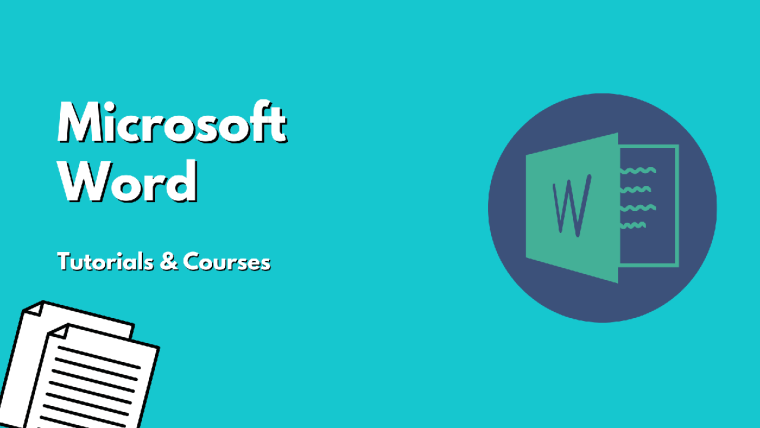
s3. amazonaws .com
Berikut ini adalah langkah-langkah untuk membuat tabel di Word:
- Buka aplikasi Microsoft Word dan buka dokumen baru. Pilih tab “Insert” di bagian atas menu bar.
- Pada menu bar “Insert”, pilih “Table”. Kemudian arahkan kursor ke bawah untuk memilih jumlah kolom dan baris yang ingin dibuat pada tabel.
- Setelah memilih jumlah kolom dan baris, klik pada kursor untuk membuat tabel di dokumen.
- Tabel akan muncul di dokumen dengan ukuran standar yang telah ditentukan. Anda dapat menyesuaikan ukuran dan bentuk tabel dengan mengklik pada tabel dan menyesuaikan garis batas pada tabel.
- Untuk mengisi data di dalam tabel, cukup klik pada sel yang ingin diisi dan ketik teks yang diinginkan. Anda juga dapat melakukan copy-paste dari data yang sudah ada di dokumen ke dalam tabel.
- Anda dapat menambahkan kolom atau baris baru ke tabel dengan cara mengklik kursor pada tabel, lalu pilih “Layout” di menu bar “Table”. Kemudian pilih “Insert Below” untuk menambahkan baris atau “Insert Right” untuk menambahkan kolom.
- Untuk menggabungkan sel-sel dalam tabel, Anda dapat memilih sel yang ingin digabungkan, lalu pilih “Layout” di menu bar “Table”. Kemudian pilih “Merge Cells”.
- Untuk membagi sel yang sudah digabungkan, pilih sel tersebut kemudian pilih “Layout” di menu bar “Table”. Kemudian pilih “Split Cells” dan tentukan jumlah kolom dan baris yang diinginkan.
- Anda juga dapat mengatur tampilan tabel dengan menambahkan garis batas atau mengubah warna pada tabel. Pilih tabel, lalu pilih “Design” di menu bar “Table”. Anda dapat memilih opsi yang tersedia di bagian “Table Styles” untuk mengubah tampilan tabel.
- Setelah selesai membuat tabel, jangan lupa untuk menyimpan dokumen dengan mengklik tombol “Save” di menu bar atau menggunakan kombinasi tombol “Ctrl+S”.
Demikianlah cara untuk membuat tabel di Microsoft Word. Dengan mengikuti langkah-langkah di atas, Anda dapat membuat tabel yang rapi dan terstruktur dalam dokumen Anda. Semoga bermanfaat.
